คุณต้องปิดโหมดเริ่มต้นอย่างรวดเร็ว
- หากต้องการแก้ไขปัญหาการสลับอินพุตของ LG TV ให้ไปที่การตั้งค่า จากนั้นไปที่การเชื่อมต่อ> การตั้งค่าการเชื่อมต่ออุปกรณ์ ปิดการตรวจจับอุปกรณ์อัตโนมัติ
- อ่านต่อเพื่อเรียนรู้ขั้นตอนโดยละเอียดสำหรับวิธีอื่นๆ
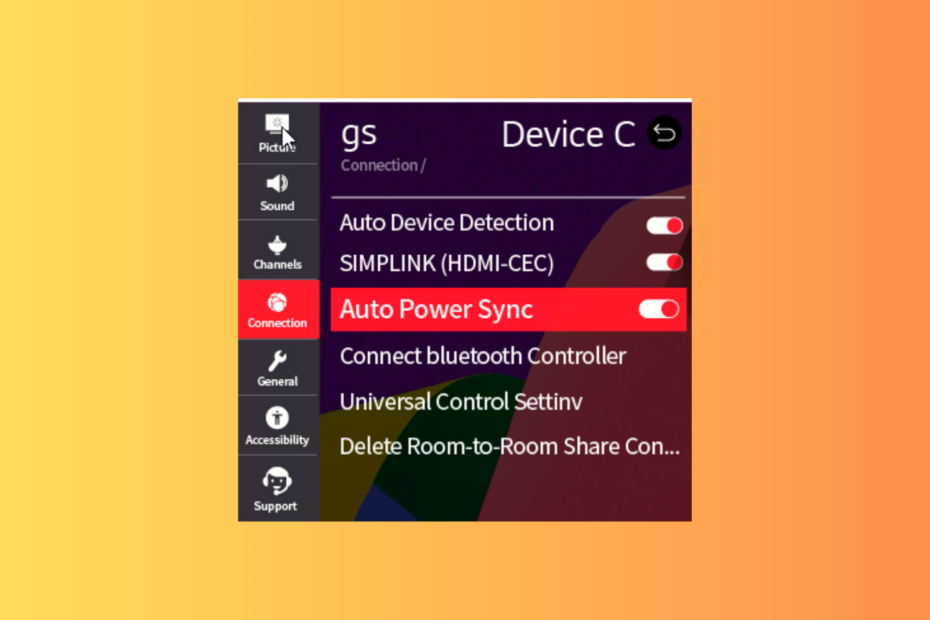
หาก LG TV ของคุณสลับอินพุตตลอดเวลาเมื่อรับชมรายการหรือภาพยนตร์เรื่องโปรดของคุณ อาจส่งผลต่อประสบการณ์การรับชมได้
ในคู่มือนี้ เราจะพูดถึงสาเหตุทั่วไปของปัญหาและเจาะลึกวิธีแก้ปัญหาที่มีประสิทธิภาพเพื่อแก้ไขปัญหาได้ในเวลาอันรวดเร็ว
ทำไม LG TV ของฉันถึงสลับอินพุตด้วยตัวเองบ่อยๆ
เราทดสอบ ทบทวน และให้คะแนนอย่างไร
เราทำงานมาตลอด 6 เดือนที่ผ่านมาเพื่อสร้างระบบตรวจสอบใหม่เกี่ยวกับวิธีที่เราผลิตเนื้อหา เมื่อใช้สิ่งนี้ เราได้ปรับปรุงบทความส่วนใหญ่ของเราใหม่ในภายหลังเพื่อมอบความเชี่ยวชาญเชิงปฏิบัติจริงเกี่ยวกับคำแนะนำที่เราทำ
สำหรับรายละเอียดเพิ่มเติมคุณสามารถอ่านได้ วิธีที่เราทดสอบ ทบทวน และให้คะแนนที่ WindowsReport.
- เปิดใช้งานคุณสมบัติการตรวจจับอินพุตอัตโนมัติแล้ว
- แคชของแอปหรือความผิดพลาดในแอป
- เปิดใช้งานโหมด Quick Start แล้ว
- ฮาร์ดแวร์ผิดพลาด
- ฉันจะแก้ไขปัญหา LG TV สลับอินพุตด้วยตัวเองได้อย่างไร
- 1. จ่ายไฟให้กับทีวีของคุณ
- 2. ปิดใช้งานคุณสมบัติการตรวจจับอุปกรณ์อัตโนมัติ
- 3. ปิดโหมดเริ่มต้นอย่างรวดเร็ว
- 4. ปิดตัวเลือก Consumer Electronic Control (CEC)
- 5. ลบแคชของแอป
- 6. อัพเดตซอฟต์แวร์ทีวีของคุณ
- 7. รีเซ็ตทีวีของคุณเป็นการตั้งค่าจากโรงงาน
ฉันจะแก้ไขปัญหา LG TV สลับอินพุตด้วยตัวเองได้อย่างไร
ก่อนดำเนินการตามขั้นตอนโดยละเอียดเพื่อแก้ไขปัญหาการสลับอินพุตบน LG TV ให้ดำเนินการตรวจสอบเบื้องต้นต่อไปนี้:
- หากคุณประสบปัญหานี้หลังจากไฟฟ้าผันผวน ให้ใช้พลังงาน เครื่องป้องกันไฟกระชาก และย้ายอุปกรณ์อินฟราเรดไร้สายออกห่างจากโทรทัศน์
- ตรวจสอบสาย HDMI ว่ามีความเสียหายหรือไม่ เปลี่ยนใหม่หากจำเป็น. นอกจากนี้ ตรวจสอบให้แน่ใจว่าสายเคเบิลทั้งหมดเชื่อมต่ออย่างถูกต้อง
- หากมีอุปกรณ์หลายเครื่องเชื่อมต่อกับทีวีของคุณ ให้ลองวางรีโมทในตำแหน่งต่างๆ หรือใช้รีโมทสากลแทน
- ตรวจสอบให้แน่ใจว่าแบตเตอรี่ของรีโมทของคุณใช้งานได้ ให้นำพวกมันออกจากรีโมทแล้วทำความสะอาดเพื่อความแน่ใจ
1. จ่ายไฟให้กับทีวีของคุณ
- ถอดปลั๊กสายไฟของทีวีและเต้ารับไฟฟ้าของคุณออก
- กดค้างไว้ พลัง บนทีวีของคุณเป็นเวลา 15-20 วินาที
- รอสักครู่ จากนั้นเสียบสายไฟเข้ากับโทรทัศน์และเต้ารับไฟฟ้า จากนั้นให้ทีวีเริ่มทำงาน
2. ปิดใช้งานคุณสมบัติการตรวจจับอุปกรณ์อัตโนมัติ
- จากหน้าจอหลักของทีวี ให้มองหา การตั้งค่า จากนั้นคลิกตัวเลือกนั้น
- เลือก การเชื่อมต่อ.
- คลิก การตั้งค่าการเชื่อมต่ออุปกรณ์และคลิก ตกลง.

- ค้นหา การตรวจจับอุปกรณ์อัตโนมัติ และปิดการใช้งาน

- รีสตาร์ททีวีของคุณ
3. ปิดโหมดเริ่มต้นอย่างรวดเร็ว
- กด การตั้งค่า บนรีโมทคอนโทรลของคุณเพื่อรับตัวเลือกบนหน้าจอ
- เลือก ทั่วไป.

- ไปที่ การตั้งค่าเพิ่มเติม ส่วนและมองหา เริ่มต้นอย่างรวดเร็ว+.

- คลิกที่สลับเพื่อเปิด เริ่มต้นอย่างรวดเร็ว+ ปิด.
- รีบูทโทรทัศน์ของคุณ
- ป้องกัน: 3 วิธีในการลบพื้นหลังออกจากวิดีโอ
- ข้อผิดพลาด 503 การดึงข้อมูลแบ็กเอนด์ล้มเหลว: วิธีแก้ไข
- Sky Glass จะไม่เปิดใช่ไหม นี่คือสิ่งที่ต้องทำ
- Sky Q Box ติดอยู่บนแสงสีแดง: วิธีแก้ไข
4. ปิดตัวเลือก Consumer Electronic Control (CEC)
- จากหน้าจอหลักของทีวี ให้มองหา การตั้งค่า จากนั้นคลิกตัวเลือกนั้น
- เลือก การเชื่อมต่อ.
- คลิก การเชื่อมต่ออุปกรณ์การตั้งค่าและคลิก ตกลง.

- ค้นหา SIMPLINK (HDMI-CEC) และปิดเครื่อง
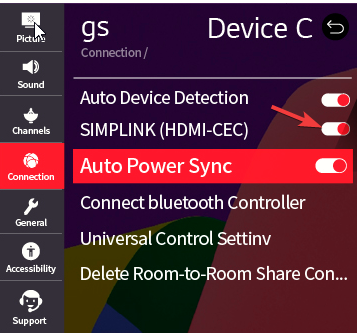
- รีสตาร์ททีวีของคุณ
5. ลบแคชของแอป
- กด บ้าน บนรีโมทคอนโทรลของคุณแล้วเลือก การตั้งค่า.

- เลือก แอพ จากรายการ
- เลือก ผู้จัดการแอปพลิเคชัน.
- คลิกโปรแกรมที่มีป๊อปอัปป้อนข้อมูลแล้วกดที่ พื้นที่จัดเก็บ ตัวเลือก.
- คลิก ล้างแคช
หากมีมากกว่าหนึ่งแอปที่ได้รับป๊อปอัป ให้ทำซ้ำขั้นตอนเดียวกันเพื่อให้แอปเหล่านั้นล้างแคช โปรดจำไว้ว่า การลบแคชจะเป็นการลบข้อมูลแอปของคุณ ดังนั้น คุณจะต้องลงชื่อเข้าใช้อีกครั้ง ดังนั้นควรเก็บข้อมูลประจำตัวของคุณไว้ให้ดี คุณยังสามารถลองติดตั้งแอปที่มีปัญหาอีกครั้งเพื่อล้างอากาศ
6. อัพเดตซอฟต์แวร์ทีวีของคุณ
- ตรวจสอบให้แน่ใจว่าทีวีของคุณเชื่อมต่อกับอินเทอร์เน็ตผ่าน Wi-Fi หรือสายอีเธอร์เน็ต กด การตั้งค่า ปุ่มบนรีโมทของคุณ

- ไปที่ การตั้งค่าทั้งหมด ตัวเลือก.
- เลือก ทั่วไปจากนั้นเลือก เกี่ยวกับทีวีเครื่องนี้.
- คลิก ตรวจสอบสำหรับการอัพเดต, และหากมีการอัพเดตให้คลิก ดาวน์โหลดและติดตั้ง.
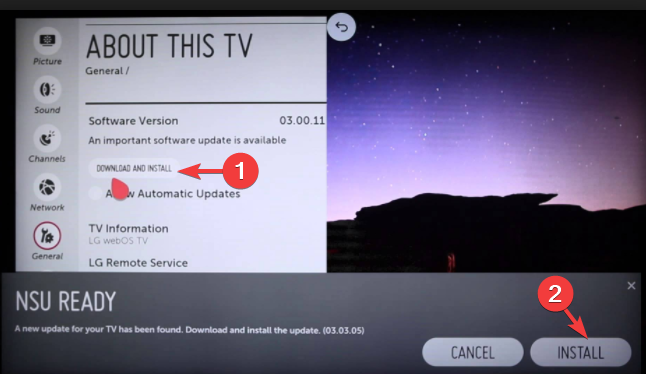
- คลิก ติดตั้ง.
หากคุณต้องการให้ติดตั้งการอัปเดตซอฟต์แวร์โดยอัตโนมัติ ตรวจสอบให้แน่ใจว่าคุณมี อัปเดตอัตโนมัติ เปิดคุณสมบัติแล้ว
7. รีเซ็ตทีวีของคุณเป็นการตั้งค่าจากโรงงาน
- กด การตั้งค่า ปุ่มบนรีโมทของคุณ
- ไปที่ การตั้งค่าทั้งหมด ตัวเลือก.
- เลือก ทั่วไปจากนั้นเลือก รีเซ็ตเป็นการตั้งค่าเริ่มต้น.

- คลิก ตกลง.
- รีสตาร์ททีวีของคุณ
โปรดจำไว้ว่า นี่ควรเป็นทางเลือกสุดท้ายในการแก้ไขปัญหา เนื่องจากจะเป็นการลบแอพและการปรับแต่งทั้งหมดที่คุณทำ และทำให้โทรทัศน์ของคุณกลับสู่สถานะเดิมเมื่อคุณซื้อมัน
หากไม่มีสิ่งใดได้ผลสำหรับคุณและ LG TV ของคุณเปลี่ยนอินพุตอีกครั้ง ปัญหาอาจเกี่ยวข้องกับฮาร์ดแวร์ที่ผิดพลาด คุณต้องติดต่อ ฝ่ายสนับสนุนลูกค้าแอลจี และบอกพวกเขาเกี่ยวกับปัญหาและขั้นตอนที่คุณได้ดำเนินการเพื่อแก้ไขเพื่อรับความช่วยเหลือเพิ่มเติม
ดูบอลนัดสำคัญจนไม่มีเวลาไปแก้ไขปัญหา ดูบนคอมพิวเตอร์ Windows ของคุณ; อ่านคู่มือนี้เพื่อเรียนรู้วิธีการ
หากคุณมีคำถามหรือข้อเสนอแนะเกี่ยวกับเรื่องนี้ โปรดอย่าลังเลที่จะพูดถึงในส่วนความคิดเห็นด้านล่าง

